- Otillräckligt diskutrymme förstör dina planer på att installera Windows 10 Creators Update?
- Låt inte en liten nackdel stå mellan dig och din uppdatering - prova på de enkla korrigeringarna nedan.
- Få ut det mesta av ditt operativsystem och missa inte en enda uppgradering tack vare vår Windows Update-guider.
- Dyk djupare in i felsökningsvärlden och lämna inga problem med vår Windows 10 Fel Hub.

Denna programvara kommer att hålla dina drivrutiner igång, vilket skyddar dig från vanliga datorfel och maskinvarufel. Kontrollera alla dina förare nu i tre enkla steg:
- Ladda ner DriverFix (verifierad nedladdningsfil).
- Klick Starta skanning för att hitta alla problematiska drivrutiner.
- Klick Uppdatera drivrutiner för att få nya versioner och undvika systemfel.
- DriverFix har laddats ner av 0 läsare den här månaden.
För att få alla frukter som Uppdatering av skapare tar till bordet måste du först ladda ner och installera det. Även om det låter enkelt, visade sig denna uppgift för tusentals användare som uppdraget omöjligt.
Många användare kunde nämligen inte ladda ner Creators Update på grund av ett distinkt fel, eller, för att vara mer exakt, ett fel som ofta kretsar runt Windows uppdatering.
Det verkar som om de inte kunde ladda ner uppdateringen på grund av brist på lagringsutrymme. Det skulle vara en riktig anledning, men uppenbarligen uppträder det mestadels med användare som har gott om ledigt utrymme på systempartitionen.
Som vi redan vet måste du ladda ner och installera Creators Update minst 16 GB lagringsutrymme.
Så om du uppfyller kraven men ändå har den här frågan, har vi utarbetat några tips som hjälper dig att lösa det. Se till att kolla in dem.
Vad ska du göra om du inte har tillräckligt med diskutrymme för att installera Creators Update?
1. Återställ BITS
Bakgrund BITS (Intelligent Transfer Service) är det viktigaste Windows uppdatering komponent.
I grund och botten är jobbet att ta hand om dataöverföringen från Windows-servrarna till din dator och därmed reglera och slutföra nedladdningen och installationen av uppdateringen.
Men vid vissa tillfällen kan det misslyckas och det kan leda till detta problem och liknande fel.
Du kan återställa BITS manuellt med kommandotolken, med kommandofileller med Windows Update-felsökaren som är Windows 10: s exklusiva verktyg.
Du kan hämta verktyget från den här länken. När du har laddat ner den, kör den bara och följ instruktionerna. Starta om datorn efter att ha slutfört och försök att uppdatera igen.
2. Rengör tillfälliga filer
Dessutom kan en del av systemets tillfälliga filer orsaka en fel eller förvirring om du gillar det, och det kommer att leda till att installationsfilerna skadas.
Installatören kan nämligen bli felinformerad om det tillgängliga realistiska lagringsutrymmet och därmed orsaka ovan nämnda fel.
För lagringsrensning kan du antingen använda verktyget från tredje part eller den inbyggda Windows-komponenten Diskrensning.
Här är en snabbguide för hur du använder diskrensningsverktyget:
- Skriv Diskrensning i fältet Sök i Windows.
- Öppna Diskrensning och välj systempartitionen (oftast är det C :).

- Klicka på alternativet ”Rensa upp systemfiler” och välj systempartitionen igen.
- Markera rutorna bredvid tillfälliga filer och tillfälliga Windows-installationsfiler.
- Klicka på OK.
- Starta om datorn när processen är klar. Ge ett nytt försök till Creators Update.
Nu, om du letar efter ett professionellt verktyg som hjälper dig med det här jobbet, ta en titt på denna premiumoptimeringsprogramvara.

Denna kraftfulla systemoptimeringsserie stärker din säkerhet, bygger upp din integritet och förbättrar systemets prestanda kraftigt med bara ett klick.
Från att ta bort skräpdata, korrupta temporära filer och trasiga genvägar till att fixa värdelösa registerposter och inaktivera onödiga tjänster, WinOptimizer är din egen resursförstärkare!
Frigör viktigt hårddiskutrymme, få mer minne, njut av snabbare starttider och en mjukare Windows-upplevelse utan problem.
Låt oss snabbt titta på dessnyckelfunktioner:
- Omfattande instrumentpanel med värdefulla detaljer om statusuppdateringar för dina Temp-filer, register, tjänster eller integritet, allt snyggt ordnat
- Nytt SSD-redo Defrag-verktyg för att automatisera enhetsanalys och defragmentering
- Återvinna värdefullt diskutrymme genom att eliminera överflödiga temp- och loggfiler och överflödiga registerposter
- Omedelbara meddelanden om resursgrisar och uppdaterad information
- Rider ditt system med skräpdata och minskar röran
- Live Tuner för att ge en smart lansering boost till alla applikationer

Ashampoo WinOptimizer
Rengör, defragmentera, återställa och reparera med en unik systemoptimeringsprogramvara.
Besök webbplats
3. Ta bort skapare Uppdatera installationsfiler
Även om diskrensningen rensar majoriteten av uppdateringsfilerna som ligger under mappen Software Distribution, är det inte säkert att säga att detta löser problemet.
Några av de skadade eller ofullständiga uppdateringsfilerna kan nämligen fortfarande hitta tillflykt i den nämnda mappen och orsaka fel.
Och där måste vi använda en mindre subtil, manuell ansträngning för att rensa dem ur vårt system. Följ dessa instruktioner för att ta bort installationsfilerna från systempartitionen:
- Gå till Sök, skriv cmd, högerklicka på den och öppna Kommandotolken (Admin).
- Skriv följande kommandon på kommandoraden och tryck på Enter efter varje:
-
nätstopp wuauserv
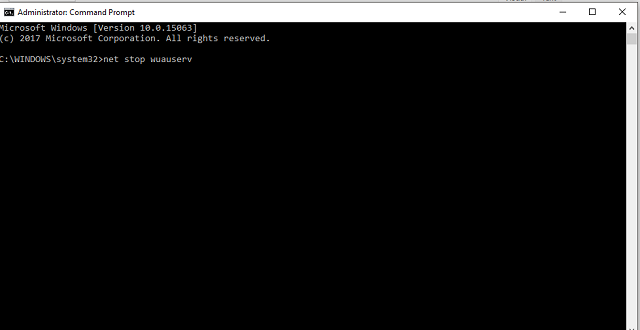
- nätstoppbitar
-
nätstopp wuauserv
- Navigera nu till
C: WindowsSoftwareDistributionoch ta bort allt inuti. - Gå tillbaka till kommandotolken, infoga två följande kommandon och tryck på Enter efter varje:
- netto start wuauserv
- startbitar netto
- Stäng kommandotolken och försök att uppdatera till Creators Update igen.
4. Uppgradera ditt system med Media Creation Tool
I slutändan, om det vanliga tillvägagångssättet över luften är otillräckligt, kan du lika gärna använda en alternativ metod.
Och detta, även om det kan vara tidskrävande, visade sig vara den bästa lösningen för alla uppdateringsrelaterade problem. Särskilt lagringsfelet vi adresserar idag.
För att uppgradera till den senaste korrigeringen, i det här fallet till en efterlängtad Creators Update, behöver du ett Media Creation Tool, stabil bandbredd och en liten dos tålamod.
Du kan få Media Creation Tool här. När du har laddat ner den, bara Följ instruktionerna och du är bra att gå.
Dessa tips bör ge dig tillräckligt med material för att lösa diskutrymmesfelet.
Glöm inte att dela dina frågor och alternativa lösningar i kommentarfältet. Vi skulle vara tacksamma för ditt deltagande.
Vanliga frågor
Det första uppenbara steget är att återta lite utrymme på din enhet. I alla fall, om du har tillräckligt med ledigt utrymme på hårddisken kanske du vill kontrollera dessa testade lösningar.
Enligt Microsoft kräver Windows 10 mellan 16 GB och 20 GB ledigt utrymme för att uppdatera. Kolla in dessa smidiga tips som hjälper dig att få mer ledigt utrymme på dina enheter på nolltid.
Prova att använda Diskrensningsverktyget och bli av med onödiga objekt för att frigöra utrymme på din primära enhet. Om Diskrensning körs inte, prova på dessa enkla felsökningssteg.


